سؤال
المشكلة: كيفية إلغاء تثبيت File Association Helper على نظام التشغيل Windows؟
أحتاج إلى إزالة File Association Helper ولكن لا يمكنني العثور على برنامج إلغاء التثبيت الخاص به. ليس لدي أي فكرة عن كيفية التخلص منه بطريقة مناسبة ، فهل يمكنك مساعدتي في ذلك؟
إجابة محلولة
File Association Helper هو تطبيق اختياري يتم تثبيته عادةً مع تطبيق WinZip المستخدم لضغط وفك ضغط الملفات المختلفة - المعروف أيضًا باسم أرشيف الملفات.[1] بينما تم إصدار الأول من قبل نفس الناشر (WinZip Computing) ، شرارت بعض سمات التشغيل المشكوك فيها اشتباه في مصداقيته ودفع المستخدمين إلى التساؤل عما إذا كان ينبغي عليهم إلغاء تثبيت File Association Helper كليا.
يفشل معظم المستخدمين في ملاحظة كيفية ظهور التطبيق على أجهزتهم ، ويظل كذلك في بعض الأحيان دون أن يلاحظها أحد لبعض الوقت ، على الرغم من أنه يمكن أيضًا رؤية عملية FAHWindows.exe قيد التشغيل في المهمة مدير. كقاعدة عامة ، يعد File Association Helper برنامجًا مجانيًا[2] التطبيق الذي ليس ضروريًا لتشغيل برنامج Windows أو WinZip.
وفقًا للإحصاءات ، تم تنزيل أكثر من 185 مليون نسخة من File Association Helper من download.com و Cnet ، لذلك يبدو أن التطبيق يحظى بشعبية كبيرة بين مستخدمي الإنترنت. إذا كنت ترغب في التعرف على الجانب التقني لهذه الأداة ، فيجب أن تعلم أنها مصممة بشكل أساسي لنظام التشغيل Windows XP وتم تكييفها لاحقًا فقط مع إصدارات Windows الأخرى.
عادةً ما تتكون الحزمة الخاصة بها من 5 ملفات ، بما في ذلك Fahwindow.exe و fah.exe و fahconsole.exe و fahwindow.exe. يمكن العثور على مجلد التثبيت كملف C: \\ Program Files \\ مساعد اقتران الملفات، بينما يشار إلى برنامج إلغاء التثبيت باسم MsiExec.exe / X {936B9029-265A-45CB-88DA-B00EAB4DD14C}.
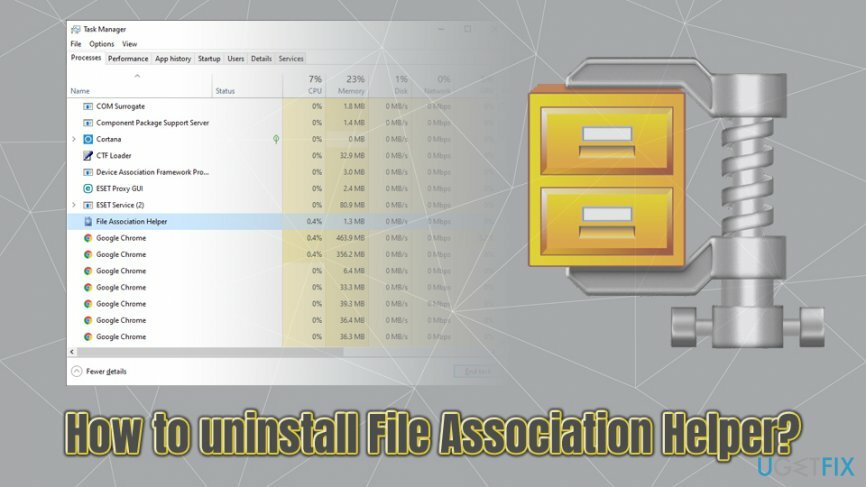
بالإضافة إلى ذلك ، عند التثبيت ، يقوم File Association Helper بالإعلان عن إدخال عند بدء تشغيل Windows وأيضًا يقوم بإنشاء مهمة مجدولة FAHConsole_Reg_HKLMRun ، وبالتالي تشغيل البرنامج مع كل Windows يبدء تشغيل الأجهزة. نتيجة لذلك ، يمكن أن يتسبب ذلك في تأخر غير مرغوب فيه[3] وتباطؤ النظام للعديد من المستخدمين ، خاصة أولئك الذين يعتمدون على الأجهزة وأنظمة التشغيل الأقدم.
شيء آخر مهم حقًا يتعلق بالأخطاء التي قد تنشأ من File Association Helper. وفقًا للمستخدمين ، قد يبدأ التطبيق في عرض رسائل مثل:
- برنامج تثبيت Windows تالف ومصاب بفيروس [اسم البرنامج].
- المثبت الذي تحاول استخدامه تالف أو غير كامل. قد يكون هذا نتيجة لقرص تالف أو فشل تنزيل أو فيروس.
- لا يمكن العثور على مساعد اقتران ملفات Windows ويجب إزالته للوصول إلى الإنترنت.
- لا يمكن لبرنامج تثبيت Windows متابعة الترقية. الرجاء إعادة تثبيت هذا البرنامج لإصلاح هذه المشكلة.
- تمت إعادة توجيه صفحتك الرئيسية إلى مواقع ويب ضارة معينة ، وما إلى ذلك.
إذا كنت تريد معرفة كيفية إلغاء تثبيت File Association Helper من نظام التشغيل Windows OS بالكامل ، فأنت إذن يجب أن تعد نفسك لعملية شاقة ومحفوفة بالمخاطر قليلاً للتخلص من غير المرغوب فيه تطبيق. لإنجاز ذلك ، سيتعين عليك إزالة المثبت الرئيسي لتطبيق File Association Helper.
الى جانب ذلك ، سيكون عليك الوصول محرر تسجيل Windows من أجل العثور على كل البقايا ، والتي تتطلب أولاً وقبل كل شيء الكثير من الوقت ، وثانيًا ، تشكل خطرًا على إتلاف البرامج المهمة إذا كنت ستزيل الملفات الخاطئة.
كل هذا يمكن القيام به بمساعدة أدوات إزالة البرامج. ومع ذلك ، إذا كنت مصممًا على إزالة File Association Helper يدويًا ، فيجب عليك تنفيذ الخطوات الموضحة أدناه.
الخطوة 1. أغلق عمليات الخلفية
لإلغاء تثبيت هذه الملفات ، يجب عليك شراء إصدار مرخص من Reimage Reimage برنامج إلغاء التثبيت.
في بعض الحالات ، قد لا يكون إلغاء تثبيت التطبيقات ممكنًا ما لم يتم إيقاف تشغيل جميع مهام الخلفية ذات الصلة. لذلك ، تحتاج إلى الوصول إلى مدير المهام وتنفيذ الخطوات التالية:
- صحافة Ctrl + Shift + Del لفتح مدير المهام
- تجد مساعد اقتران الملفات الإدخال الذي يمكن أن يكون أيضًا ملف FAHWindows.exe
- انقر بزر الماوس الأيمن واختر إنهاء المهمة أو انقر مرة واحدة وحدد إنهاء المهمة في أسفل اليمين
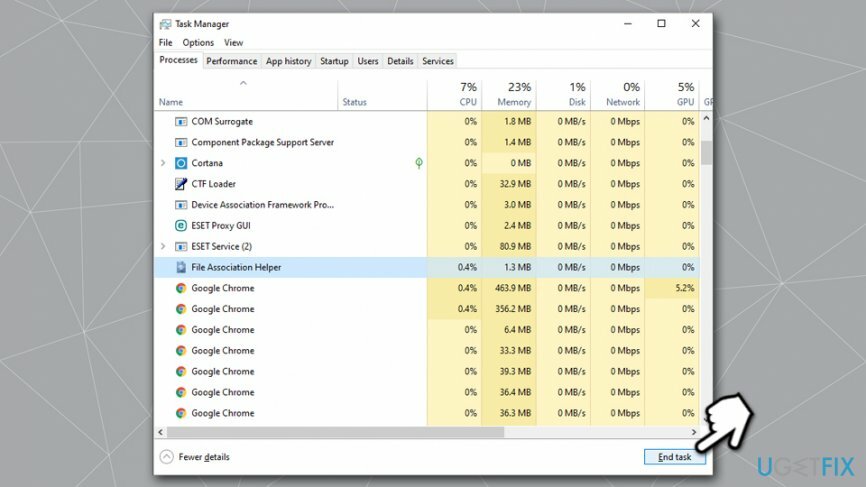
الخطوة 2. إلغاء تثبيت File Association Helper عبر لوحة التحكم
لإلغاء تثبيت هذه الملفات ، يجب عليك شراء إصدار مرخص من Reimage Reimage برنامج إلغاء التثبيت.
عند تثبيت البرنامج ، عادة ما يتم تقديمه لك كملف واحد. لذلك ، إذا كنت تريد إلغاء تثبيت مساعد اقتران الملف تمامًا ، سيتعين عليك العثور على جميع مكوناته لأنه إذا تركت أيًا منها ، فستفشل عملية إلغاء التثبيت. وبالتالي ، ابدأ من تنظيف لوحة التحكم أولاً ثم قم بالتبديل إلى محرر تسجيل Windows لإنهاء العملية. لتبدأ:
- اكتب في لوحة التحكم في شريط بحث Windows
- هنا يجب أن تجد وانقر فوق البرامج ثم حدد الغاء التثبيتبرنامج
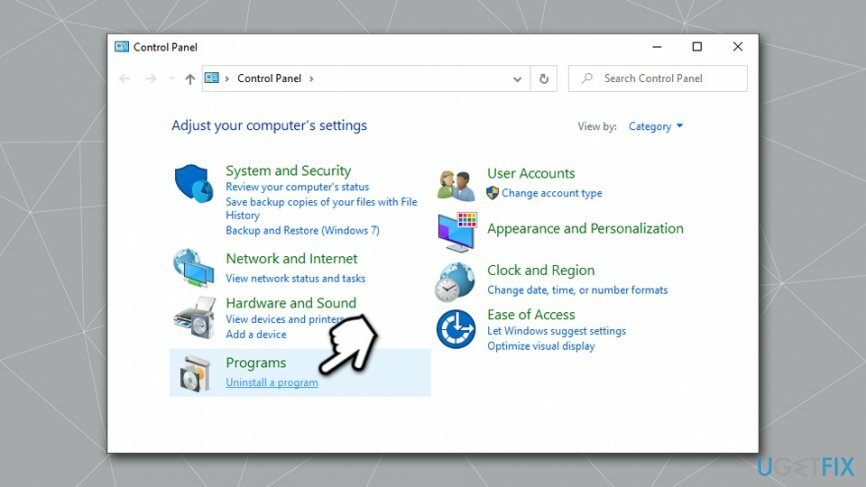
- بمجرد أن تتكشف قائمة البرامج المثبتة ، ابحث عن مساعد اقتران الملفات
- وفقًا لنوع Windows الذي تستخدمه ، يجب النقر نقرًا مزدوجًا فوق الرمز والنقر فوق أحدهما الغاء التثبيت أو إزالة أو تغيير / إزالة زر.
- بعد ذلك مباشرة ، ستظهر نافذة منبثقة تسألك عما إذا كنت متأكدًا من إزالة البرنامج. إذا كنت كذلك ، فانقر فوق موافق
الخطوه 3. حذف إدخالات التسجيل مساعد اقتران الملفات
لإلغاء تثبيت هذه الملفات ، يجب عليك شراء إصدار مرخص من Reimage Reimage برنامج إلغاء التثبيت.
بعد الانتهاء من الإزالة عبر اللوحة ، احذف الآن ملفات التسجيل المرتبطة بها.
- نوع رجديت في بحث Windows
- انقر على اليمين تشغيل محرر التسجيل، واختر تشغيل كمسؤول
- إذا التحكم في حساب المستخدم يظهر ، انقر نعم
- انقر فوق ملف> تصدير، حدد الموقع الذي تريد حفظ نسختك الاحتياطية فيه
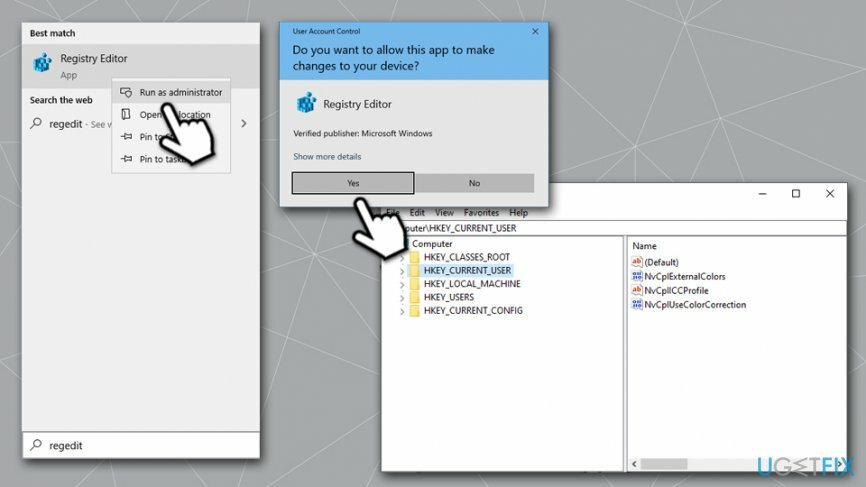
- بمجرد تجهيز النسخة الاحتياطية ، ابحث عن ما يلي إدخالات التسجيل
HKEY_CURRENT_USER \\ برنامج \\ مساعد اقتران الملفات
HKEY_LOCAL_MACHINE \\ البرنامج \\ مساعد اقتران الملفات
HKEY_LOCAL_MACHINE \\ البرامج \\ Microsoft \\ Windows \\ CurrentVersion \\ Run \\ eg ui - حذف كل منهم عن طريق النقر بزر الماوس الأيمن عليهم والضغط على أ حذف زر
لاحظ أن Reimageغسالة ملابس ماك X9 يمكنه إصلاح السجل تلقائيًا - فهو يجعله أكثر أمانًا ، حيث قد يكون التلاعب بمحرر التسجيل خطير في بعض الحالات (قد تؤدي إزالة الإدخالات المهمة إلى تعطل Windows ، وأحيانًا بعد ذلك يصلح).
الخطوة 4. احذف الملفات المخفية
لإلغاء تثبيت هذه الملفات ، يجب عليك شراء إصدار مرخص من Reimage Reimage برنامج إلغاء التثبيت.
هناك عدة ملفات أخرى قد تبقى على النظام بعد إزالة File Association Helper - تخلص منها على النحو التالي:
- افتح مستكشف الملفات بالضغط على فوز + إي
- في الجزء العلوي ، انقر فوق عرض علامة التبويب
- ضع علامة في العناصر المخفية صندوق
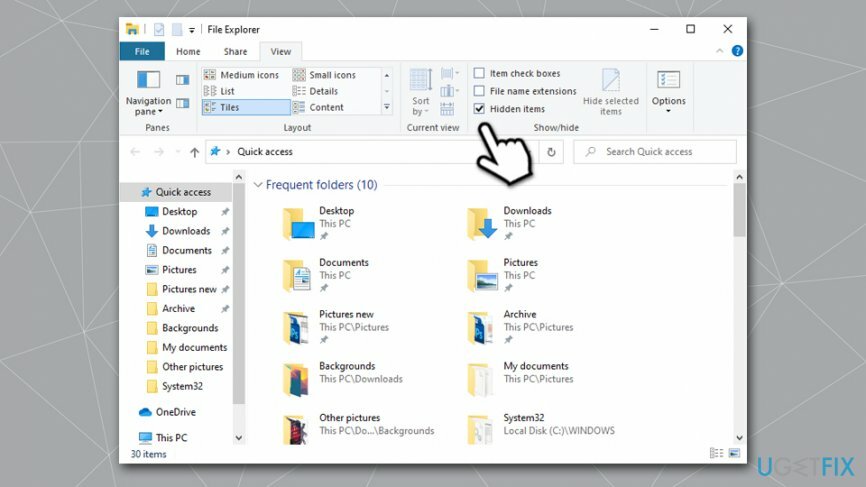
- حدد ما يلي:
C: \\ Program Files \\ File Association Helper
C: \\ Document and Settings \\ All Users \\ AppData \\ File Association Helper
C: \\ Documents and Settings \\٪ USER٪ \\ AppData \\ File Association Helper - إذا وجدت أيًا منها ، فقم بإزالتها من خلال النقر عليها والضغط على حذف زر.
- أغلق جميع البرامج و إعادة تشغيل حاسوبك.
تخلص من البرامج بنقرة واحدة فقط
يمكنك إلغاء تثبيت هذا البرنامج بمساعدة الدليل التفصيلي الذي قدمه لك خبراء ugetfix.com. لتوفير وقتك ، اخترنا أيضًا الأدوات التي ستساعدك على تنفيذ هذه المهمة تلقائيًا. إذا كنت في عجلة من أمرك أو إذا كنت تشعر أنك لست خبيرًا بما يكفي لإلغاء تثبيت البرنامج بنفسك ، فلا تتردد في استخدام هذه الحلول:
عرض
افعلها الآن!
تحميلمزيل لمساعد جمعية الملفاتسعادة
يضمن
افعلها الآن!
تحميلمزيل لمساعد جمعية الملفاتسعادة
يضمن
إذا فشلت في إلغاء تثبيت البرنامج باستخدام Reimage ، فأخبر فريق الدعم لدينا بمشاكلك. تأكد من تقديم أكبر قدر ممكن من التفاصيل. من فضلك ، أخبرنا بكل التفاصيل التي تعتقد أنه يجب أن نعرفها عن مشكلتك.
تستخدم عملية الإصلاح الحاصلة على براءة اختراع قاعدة بيانات تضم 25 مليون مكون يمكنها استبدال أي ملف تالف أو مفقود على كمبيوتر المستخدم.
لإصلاح النظام التالف ، يجب عليك شراء الإصدار المرخص من Reimage أداة إزالة البرامج الضارة.

الوصول إلى الإنترنت الخاص هي VPN يمكنها منع مزود خدمة الإنترنت الخاص بك ، و الحكومي، والأطراف الثالثة من تتبعك على الإنترنت وتسمح لك بالبقاء مجهول الهوية تمامًا. يوفر البرنامج خوادم مخصصة لأنشطة التورنت والبث المباشر ، مما يضمن الأداء الأمثل وعدم إبطائك. يمكنك أيضًا تجاوز القيود الجغرافية وعرض خدمات مثل Netflix و BBC و Disney + وخدمات البث الشائعة الأخرى دون قيود ، بغض النظر عن مكان وجودك.
تعد هجمات البرامج الضارة ، وخاصة برامج الفدية ، أكبر خطر يهدد صورك أو مقاطع الفيديو أو ملفات العمل أو المدرسة. نظرًا لأن مجرمي الإنترنت يستخدمون خوارزمية تشفير قوية لقفل البيانات ، فلم يعد من الممكن استخدامها حتى يتم دفع فدية في عملة البيتكوين. بدلاً من الدفع للمتسللين ، يجب أن تحاول أولاً استخدام بديل التعافي الطرق التي يمكن أن تساعدك على استرداد جزء على الأقل من البيانات المفقودة. خلاف ذلك ، قد تخسر أموالك أيضًا مع الملفات. من أفضل الأدوات التي يمكنها استعادة بعض الملفات المشفرة على الأقل - استعادة البيانات برو.